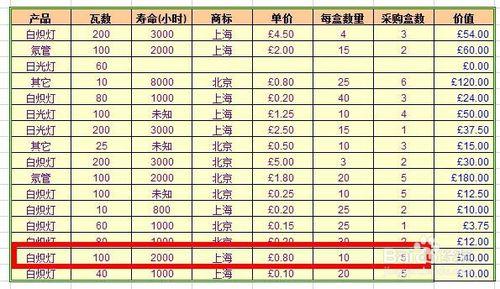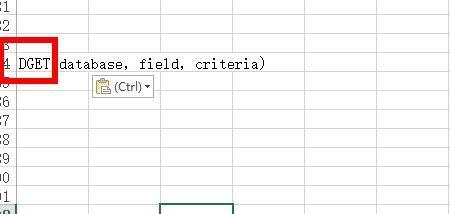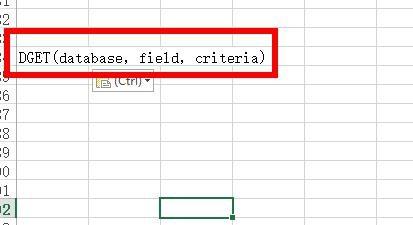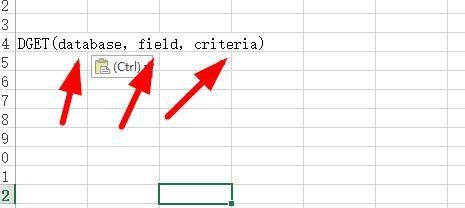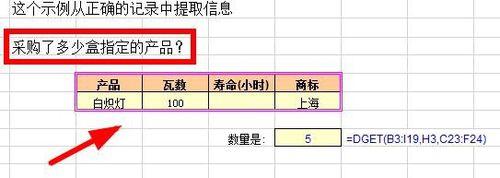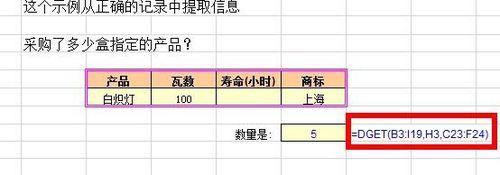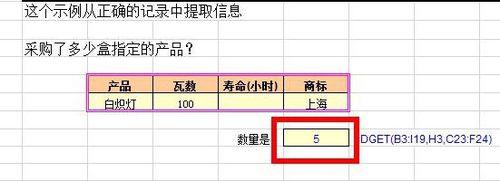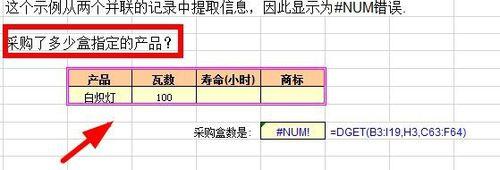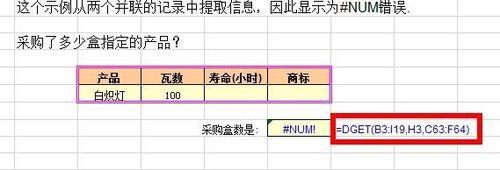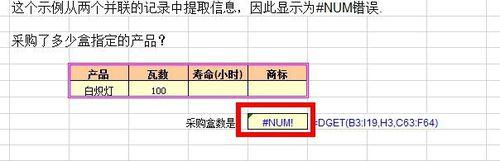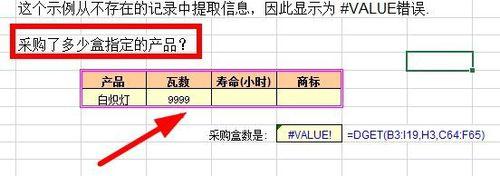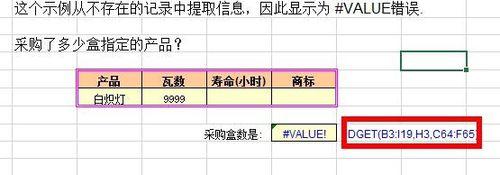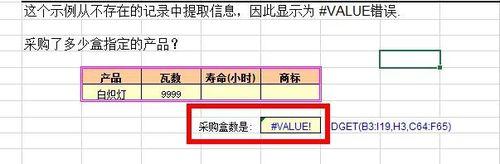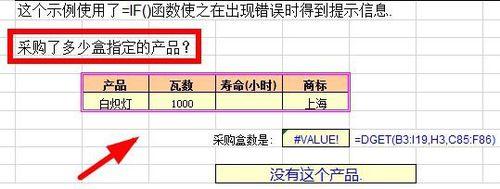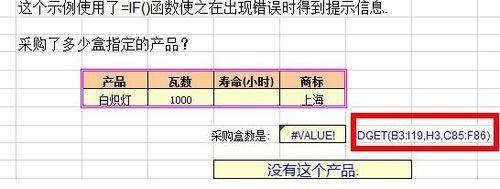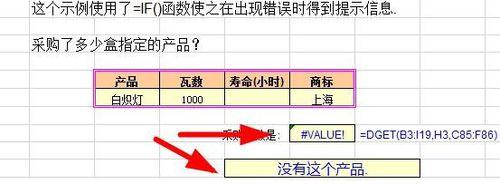Excel中DGET函式的使用方法?
在Excel中我們從資料清單或資料庫中提取符合指定條件的單個值需要使用到DGET函式,那麼具體該如何去使用呢?(下圖為幾個步驟都需要用到的樣例)。
工具/原料
Excel
DGET
方法/步驟
Excel中DGET函式的作用是:從資料清單或資料庫中提取符合指定條件的單個值。
DGET函式的使用格式為:DGET(database,field,criteria)。
DGET函式中,引數Database表示構成列表或資料庫的單元格區域;引數Field指定函式所使用的資料列;引數Criteria為一組包含給定條件的單元格區域。
從正確的記錄中提取資訊
DGET函式的第一種用法為從正確的記錄中提取資訊。在圖示的案例中,我們需要提取的資訊為“採購了多少盒指定的白熾燈?”
接著,我們在如圖所示的空白單元格中輸入公式:=DGET(B3:I19,H3,C23:F24)。
確認函式公式後,按下Enter鍵,即可採集到指定的資訊“5”。
從兩個並聯的記錄中提取資訊
DGET函式的第二種用法為從正確的記錄中提取資訊。在圖示的案例中,我們需要提取的資訊同樣為“採購了多少盒指定的白熾燈?”只是條件不同。
接著,我們在如圖所示的空白單元格中輸入公式:=DGET(B3:I19,H3,C63:F64)。
確認函式公式後,按下Enter鍵,此時採集到資訊為錯誤值(由於示例表格中的條件存在多種相同的記錄,所以顯示為“#NUM”)。
從不存在的記錄中提取資訊
DGET函式使用存在的第三種情況為:從不存在的記錄中提取資訊。在圖示的案例中,我們需要提取的資訊同樣為“採購了多少盒指定的白熾燈?”注意這裡的條件其實並不存在(沒有白熾燈999瓦數的)。
接著,我們在如圖所示的空白單元格中輸入公式: =DGET(B3:I19,H3,C64:F65)。
確認函式公式後,按下Enter鍵,此時採集到資訊為錯誤值(由於示例表格中的條件並不存在,所以顯示為“#NUM”)。
配合If函式提示資訊
上面第二、三種情況結果都出現了錯誤值,我們可以配合使用IF函式使之在出現錯誤時得到提示資訊。在圖示的案例中,我們需要提取的資訊同樣為“採購了多少盒指定的白熾燈?”
接著,我們在如圖所示的空白單元格中輸入公式: =IF(ISERR(F71),CHOOSE(ERROR.TYPE(F71)/3,"沒有這個產品.","找到多個產品。"),"找到一個產品.")。
確認函式公式後,按下Enter鍵,此時因為採集到資訊為錯誤值(由於示例表格中的條件並不存在,所以顯示為“#NUM”),所有出現了提示資訊“沒有這個產品”。
注意事項
Field 可以是文字,即兩端帶引號的標誌項。
Field 也可以是代表資料清單中資料列位置的數字。